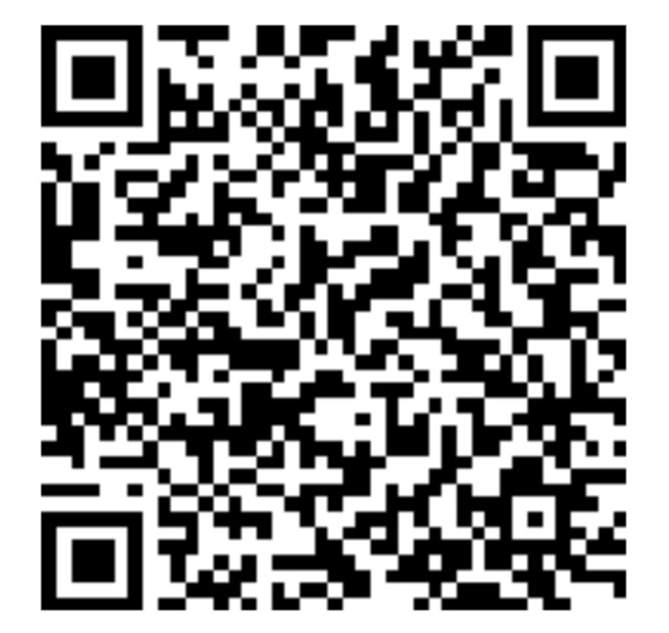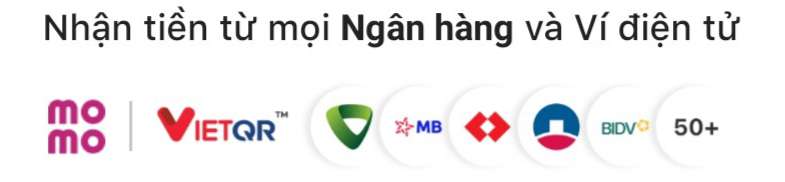Tạo chế độ Shutdown, Restart vào menu chuột phải trên Desktop
Nguyễn Dương 07-06-2024Cách này sẽ thêm chế độ Shutdown, Restart, Hibernate, Stand by/Sleep vào menu của chuột phải khi click trên Desktop.
Bước 1: Bạn click chuột phải vào nền Desktop, chọn New => Text Document
Bước 2: Copy và dán đoạn mã sau vào Text Document
Windows Registry Editor Version 5.00
[HKEY_CLASSES_ROOT\DesktopBackground\Shell\Lock Computer]
[HKEY_CLASSES_ROOT\DesktopBackground\Shell\Lock Computer]
"icon"="shell32.dll,-325""Position"="Bottom"
[HKEY_CLASSES_ROOT\DesktopBackground\Shell\Sleep Computer]
"icon"="shell32.dll,-331""Position"="Bottom"
[HKEY_CLASSES_ROOT\DesktopBackground\Shell\Restart Computer]
"icon"="shell32.dll,-221""Position"="Bottom"
[HKEY_CLASSES_ROOT\DesktopBackground\Shell\Shutdown Computer]
"icon"="shell32.dll,-329""Position"="Bottom"
[HKEY_CLASSES_ROOT\DesktopBackground\Shell\Lock Computer\command]
@="Rundll32 User32.dll,LockWorkStation"
[HKEY_CLASSES_ROOT\DesktopBackground\Shell\Sleep Computer\command]
@="rundll32.exe powrprof.dll,SetSuspendState 0,1,0"
[HKEY_CLASSES_ROOT\DesktopBackground\Shell\Restart Computer\command]
@="shutdown.exe -r -t 00 -f"
[HKEY_CLASSES_ROOT\DesktopBackground\Shell\Shutdown Computer\command]
@="shutdown.exe -s -t 00 -f"
[HKEY_CLASSES_ROOT\DesktopBackground\Shell\Lock Computer]
[HKEY_CLASSES_ROOT\DesktopBackground\Shell\Lock Computer]
"icon"="shell32.dll,-325""Position"="Bottom"
[HKEY_CLASSES_ROOT\DesktopBackground\Shell\Sleep Computer]
"icon"="shell32.dll,-331""Position"="Bottom"
[HKEY_CLASSES_ROOT\DesktopBackground\Shell\Restart Computer]
"icon"="shell32.dll,-221""Position"="Bottom"
[HKEY_CLASSES_ROOT\DesktopBackground\Shell\Shutdown Computer]
"icon"="shell32.dll,-329""Position"="Bottom"
[HKEY_CLASSES_ROOT\DesktopBackground\Shell\Lock Computer\command]
@="Rundll32 User32.dll,LockWorkStation"
[HKEY_CLASSES_ROOT\DesktopBackground\Shell\Sleep Computer\command]
@="rundll32.exe powrprof.dll,SetSuspendState 0,1,0"
[HKEY_CLASSES_ROOT\DesktopBackground\Shell\Restart Computer\command]
@="shutdown.exe -r -t 00 -f"
[HKEY_CLASSES_ROOT\DesktopBackground\Shell\Shutdown Computer\command]
@="shutdown.exe -s -t 00 -f"
Bước 3: Click chọn tab File rồi chọn Save as
Bước 4:
- Bạn đặt tên cho file trong ô File name với định dạng .reg. Ví dụ mình đặt là Shutdown.reg
- Trong ô Save as type bạn chọn là All Files
Cuối cùng click chọn Save
Bước 5: Bạn quay về Desktop sẽ thấy xuất hiện file mới đuôi reg.
- Click vào file đó chọn Run, thấy thông báo như hình dưới là thành công
Bước 6: Bạn click chuột vào Desktop sẽ thấy xuất hiện thêm các chế độ tắt máy, khởi động lại hoặc ngủ, khóa. Chọn thử để xem được chưa nhé.
Lời kết: Với thủ thuật này, các bạn chỉ cần 2 cái click chuột là có thể thực hiện được các chế độ tắt máy, khởi động lại hoặc ngủ, khóa rồi. Rất nhanh gọn đúng không. Hy vọng mẹo nhỏ này hữu ích đối với các bạn
Bài viết liên quan
 Cách đổi màn hình chính khi kết nối nhiều màn hình trong Ubuntu
Cách đổi màn hình chính khi kết nối nhiều màn hình trong Ubuntu
 Cách đổi màn hình chính trong Windows 11
Cách đổi màn hình chính trong Windows 11
 Cách sửa lỗi "you'll need to provide administrator permission......" khi cut, copy, delete file, folder
Cách sửa lỗi "you'll need to provide administrator permission......" khi cut, copy, delete file, folder
 Cách hẹn giờ tắt máy tính, hẹn giờ khởi động lại, ngủ đông
Cách hẹn giờ tắt máy tính, hẹn giờ khởi động lại, ngủ đông
 Cách xoay chiều màn hình trong Windows 10
Cách xoay chiều màn hình trong Windows 10
 Cách chụp ảnh màn hình máy tính trong Windows 10
Cách chụp ảnh màn hình máy tính trong Windows 10